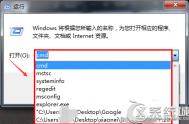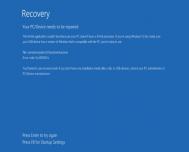如何查看win7电脑的运行记录?
以前的时候,我一直很好奇,父母为什么可以知道我曾经打开过电脑,如果仅仅是这样的话,我还可以抵赖说我没有,睁着眼睛说瞎话,但是无奈的是,父母甚至可以将我打开过什么程序,浏览过什么网页都说的清清楚楚的,铁证之下,我无话可说,最后也只能老老实实的遵tulaoShi.com守规矩了!那么大家是否同意有这样的疑问呢?如果你还不知道是什么原因的话,下面,就让图老师小编以win7镜像为例来为你介绍一下吧!
1.首先,咱们同时按下键盘上的win+R快捷键打开电脑的运行窗口,然后在窗口中输入gpedit.msc并单击回车,这样就可以打开电脑的组策略编辑器窗口了。
2.在打开的组策略编辑器窗口中,咱们依次在左侧菜单中依次展开计算机配置-Windows设置-安全设置-本地策略-审核策略-审核对象访问。

3.之后咱们双击打开审核对象访问选项,然后在弹出来的窗口中,咱们将界面切换到本地安全设置这一栏中,咱们可以看到下方的审核这些操作,咱们将下面的成功选项勾选上,然后点击确定保存设置即可。

无法在win7电脑中删除文件,提示被占用怎么办?
可能大家不知道,购买电脑的时候,我们都觉得,电脑中动辄就有好几百个G的空间,这似乎是很大的,不是么?咱们区区一个8G的U盘就可以存放那么多的文件数据了,更何况是一个几百G大的电脑呢?呢吗大家是否知道,电脑中除了要存放咱们的数据文件之外,还有很多需要占用空间的地方,例如缓存文件、垃圾文件、还有虚拟空间等等,也就是说,咱们若是长时间不清理w764位旗舰版中的文件的话,电脑空间终有一天会告急的!不过最近有朋友反映说,删除w764位旗舰版文件的时候,居然提示被占用,一直无法删除,那么遇到这样的情况,我们要怎么办呢?

第一种方法:咱们可以进入到winPE中删除,winPE是系统的一种特殊模式,其中可以删除很多系统中无法删除掉的文件。
第二种方法:进入安全模式下删除。之前咱们在介绍查杀病毒的时候就曾经介绍过,很多无法在正常模式中查杀的病毒,咱们可以进入到安全模式下查杀,删除模式也是一样的。
第三种方法:根据系统的提示,退出正在使用中的程序,这样,咱们就可以实现删除文件了。
安装win7电脑的时候系统提示找不到硬盘驱动器怎tulaoShi.com么办?
虽然说微软更新换代的速度很快,发布新系统的速度也很快,甚至已经发布到win10的版本,但是对于很多用户来说,目前市面上最好的系统,还是莫过于是64位win7旗舰版下载了,毕竟,这是一款已经相对完善的,已经相对稳定的,而且经过多方面的补救的系统,自然要比新发布的系统要好很多了。但是,最近有安装64位win7旗舰版下载的朋友提到说,在安装系统的时候,电脑老是提示说找不到硬盘驱动器,那么出现这样的问题,我们要如何解决呢?

1.首先,咱们需要知道电脑使用的存储控制器是哪种,关于这个,咱们可以查询电脑附带的文档,然后就可以查询到制造商的网站了。
2.接下来,咱们需要另一台电脑的帮助,因为自己的电脑这个时候可能已经无法正常的启动操作了,然后,咱们通过上面找到的制造商的网站,将最新的驱动程序下载到U盘或者是其他的移动设备中,之后,咱们将外接设备连接到自己的电脑上。
3.等到咱们再次启动安装程序的时候,收到提示您想将windows安装在何处,然后将点击加载驱动程序,然后将外接设备中的驱动程序连接使用就可以正常的安装了。
win7电脑桌面的快捷方式图标都变样了怎么办?
今天本来是一个好日子,是咱们中国传统的元宵节,也是过大年的日子,但是早上来上班,一打开电脑图老师小编就凌乱了,因为桌面的快捷方式图标呈现出一些不规整的样子,反正我自己也无法形容出来这是个什么东西,之前的快捷方式图标都是各有各的样子,但是现在完成统一了样式,一看就是不正常的表现。那么在win7旗舰版64位系统下载中出现这样的问题,我们要如何解决呢?下面图老师小编就来详细的分享一下解决的办法吧!
1.首先,咱们同时按下键盘上的win+R快捷键打开电脑的运行窗口,之后,咱们在窗口中输入regedit并单击回车,这样就可以打开电脑的注册表编辑器窗口了。
2.在打开的电脑注册表编辑器窗口中,咱们依次点击展开左侧菜单中的HKEY_CURRENT_USER//SOFTWARE//MICROSOFT//WINDOWS //currentversion//Explorer//FileExts//.lnk。

3.咱们双击展开这里的Link文件夹,就可以看到openwithlist跟openwithprogids两个子项目了,咱们将这两个文件夹保存下来,其余的选项全部删除掉。
4.在余下的openwithlist跟openwithprogids文件夹中,咱们分别双击展开,然后在右侧出现的选项中将默认键值这一项保留下来,其余的全部删除掉就可以了。
(本文来源于图老师网站,更多请访问http://m.tulaoshi.com)如何让win7电脑U盘中的隐藏文件显示出来?
对于U盘,虽然我们经常都需要使用到,但是其中却有很多我们还未知的秘密,所以对于U盘,我们还需要一步一步的进行了解,这样的话,以后若是遇到相关的故障,我们也知道应该如何去解决它。今天,图老师小编就要为大家介绍win7 64位旗舰版下载 iso中U盘的一个操作技巧,咱们如何将U盘中隐藏的文件显示出来。
第一种方法:首先,咱们随意的找到电脑中的一个文件夹,也可以不用是U盘中的文件夹,之后,咱们双击打开,在打开界面上方的窗口中依次点击工具-文件夹选项。
(本文来源于图老师网站,更多请访问http://m.tulaoshi.com)在打开的文件夹选项窗口中,咱们将界面切换到查看这一栏,然后找到下方的高级设置,接下来,咱们便可以在高级窗口中找到不显示隐藏的文件、文件夹和驱动器这个选项,咱们将这个选项更改为显示隐藏的文件、文件夹和驱动器,最后点击下方的确定按钮退出窗口即可。

第二种方法:如果上述方式还是无法将U盘中的隐藏文件显示出来的话,大家可以同时按下键盘上的win+r打开运行窗口,然后在其中输入regedit并单击回车,这样就可以打开注册表编辑器窗口了,咱们在窗口左侧的菜单中依次点击展开HKEY_LOCAL_MACHINE software Microsoft windows currentversion explorer advanced folderhidden,然后在右侧窗口中找到nohidden选项,双击打开该项,在数值数据修改为2,并点击确定保存即可。

如何在win7电脑中禁用Nvcpl服www.Tulaoshi.com务将开机时间缩短?
开机时间,这是电脑中一个老生常谈的问题了,很多时候,咱们开启电脑,当然是有所需要的,自然也是希望电脑可以在最短时间内开启的,不过因为开机启动项的问题,电脑在开机的时候不但需要检查硬盘,检测系统的稳定性,同时还需要启动这些服务项目,如果在其中存在有咱们并不适用的服务项目的话,让它每次伴随系统启动,岂不是要浪费很多时间?下面,图老师小编就来介绍一下,如果在ghost win7 64位旗舰版下载中禁止掉Nvcpl服务将开机时间缩短。
1.首先,咱们同时按下键盘上的win+R快捷键打开电脑的运行窗口,然后在窗口中输入services.msc并单击回车,这样就可以打开电脑的服务窗口了。

2.在打开的服务窗口中,咱们在右侧的窗口中找到咱们需要关闭的Nvcpl服务,这里提示一下,虽然这里的项目很多,但是排序却是很有规律的,都是按照英文字母的先后顺序排列的,所以照起来并不麻烦。
3.咱们找到Nvcpl服务选项之后,双击,然后在弹出来的窗口中将服务状态更改为停止就可以了。
win7电脑账户用户的密码字符如何设置?
可能对于很多朋友来说,熟悉的64位win7旗舰版下载中的很多东西都是系统自己携带的,也就是说是系统设置好的,例如电脑用户账户的密码长短,就是系统默认设置的,一般情况下,咱们只需要根据自己的需求设置密码,看是否符合电脑的要求就可以了,那么你是否知道,其实64位win7旗舰版下载中用户账户的密码长短是可以自己设置的呢?如果你还不知道这个操作技巧的话,那么下面,就和图老师小编一起来看看吧!
1.首先,咱们同时按下键盘上的win+R快捷键打开电脑的运行窗口,然后在窗口中输入cmd并单击回车,这样就可以打开电脑的命令提示符窗口了。

2.之后,咱们在打开的命令提示符窗口中输入代码net accounts /minpwlen:6并单击回车,等待系统完成运行之后,大家仔细的看看系统给咱们的反馈信息,一般下面都是汉字信息,不用担心看不懂。如下图中所示,窗口中出现了密码长度最小值是6,也就是说,咱们代码net accounts /minpwlen:6中后面的数字是几,咱们密码长度的最小值就是几,大家就可以通过自己的需求对这个数字进行修改了。